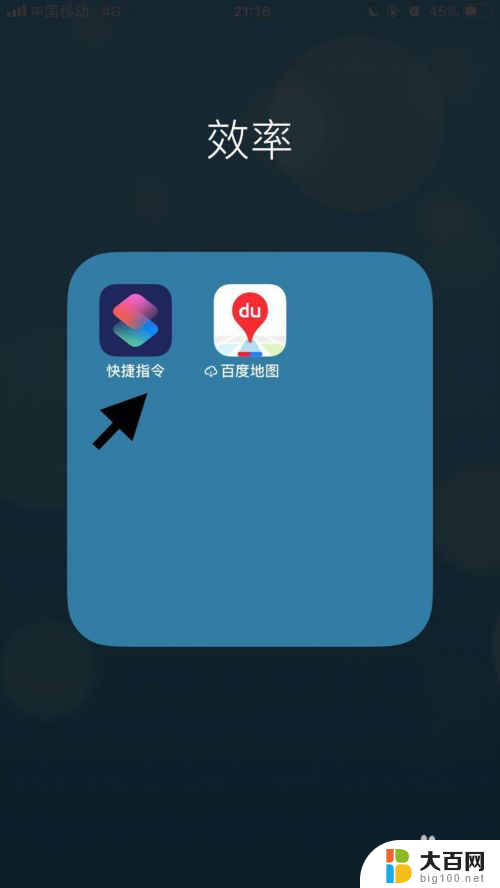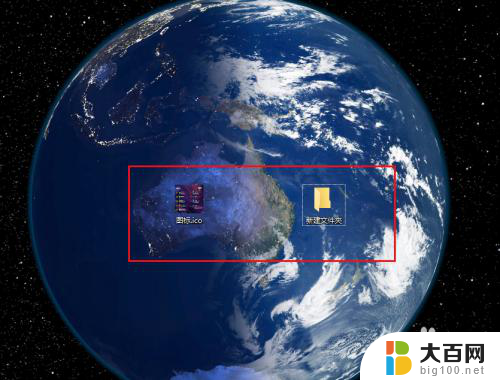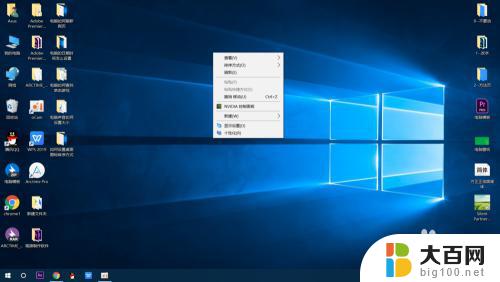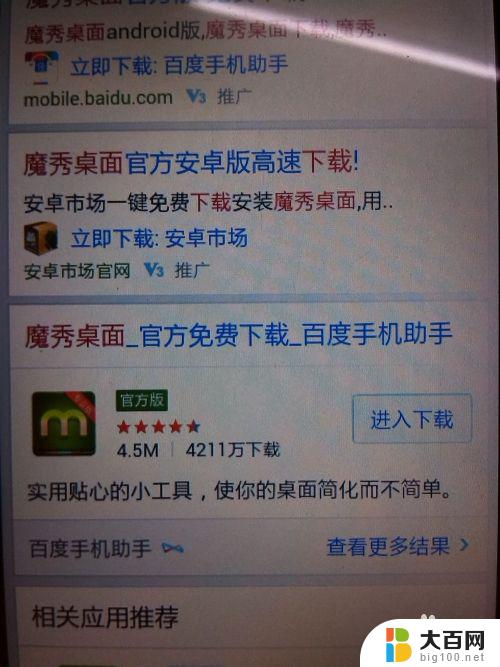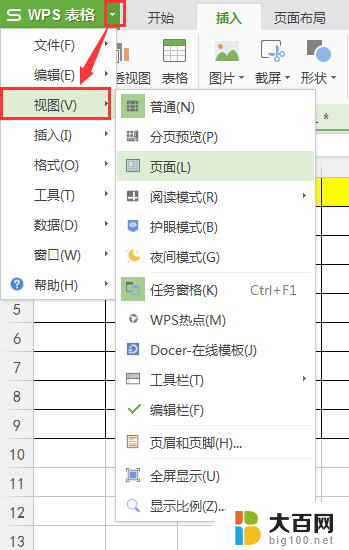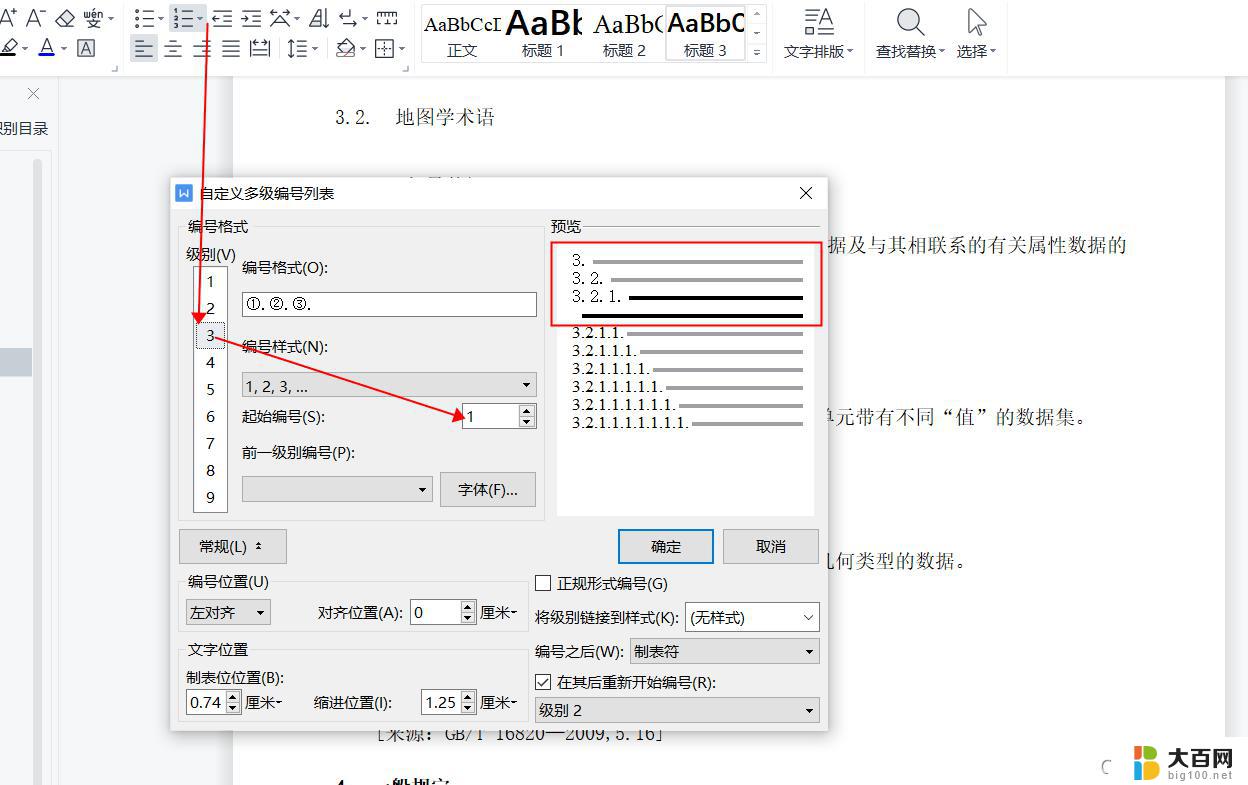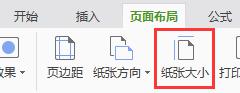windows自定义图标 如何在Windows 10中自定义应用图标
更新时间:2023-09-24 14:43:28作者:yang
windows自定义图标,随着科技的不断进步,Windows 10操作系统为用户提供了更多个性化的选择,其中自定义图标是一个备受用户关注的功能之一。通过自定义应用图标,用户可以将桌面上的图标变得更加个性化和独特。对于一些不太熟悉操作系统的用户来说,可能会感到困惑和不知所措。本文将向大家介绍如何在Windows 10中自定义应用图标,让您的桌面焕然一新。无论您是想为常用应用添加特色图标,还是希望为自己的创意作品选择一个独一无二的图标,本文都将为您提供详细的操作步骤和注意事项。让我们一起来探索这个有趣且实用的功能吧!
具体方法:
1.准备图标,搜集自己喜欢的图片(我随便找了张)
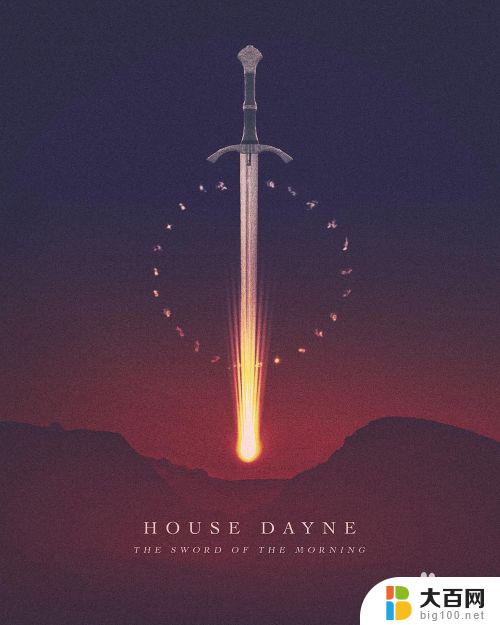
2.用画图工具打开图片(选择打开方式)
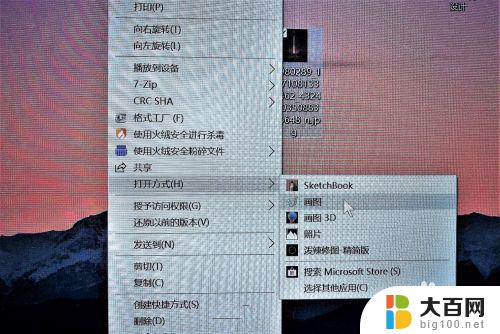
3.在画图工具里另存为bmp类型的图片
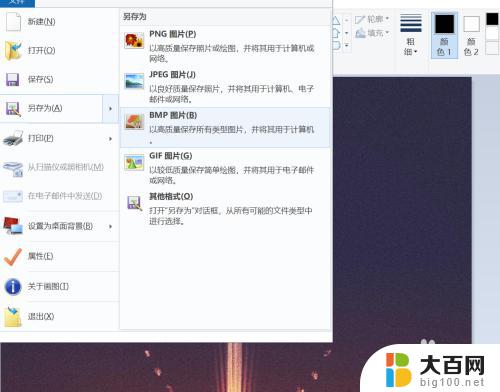
4.将得到的bmp类型图片更改为ico类型图标
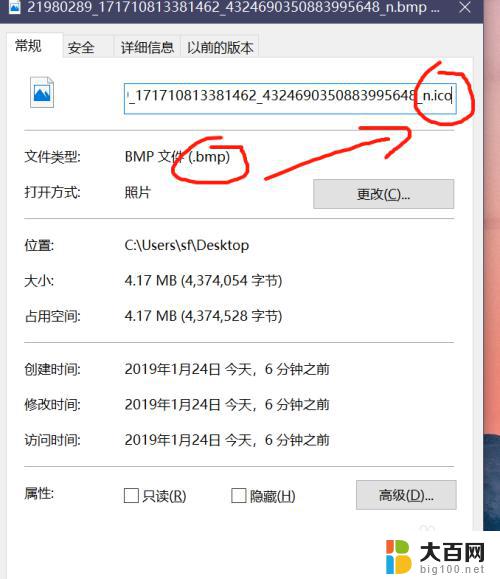
5.右击应用,进入更改图标。找到刚才的ico类型图标选择即可!
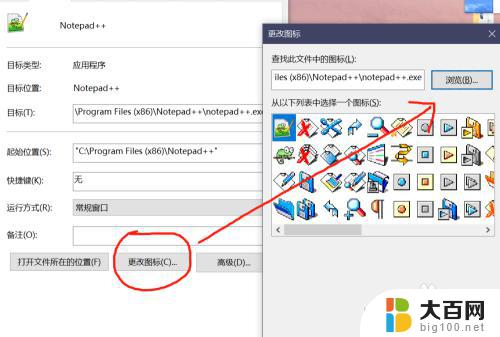
6.成功更改图标,以百度网盘为例!
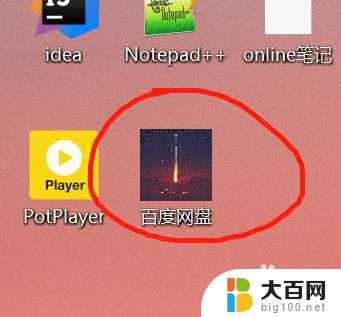
以上便是Windows自定义图标的全部内容,如果你也遇到了同样的情况,可以参照小编提供的方法来解决,希望这篇文章对你有所帮助。